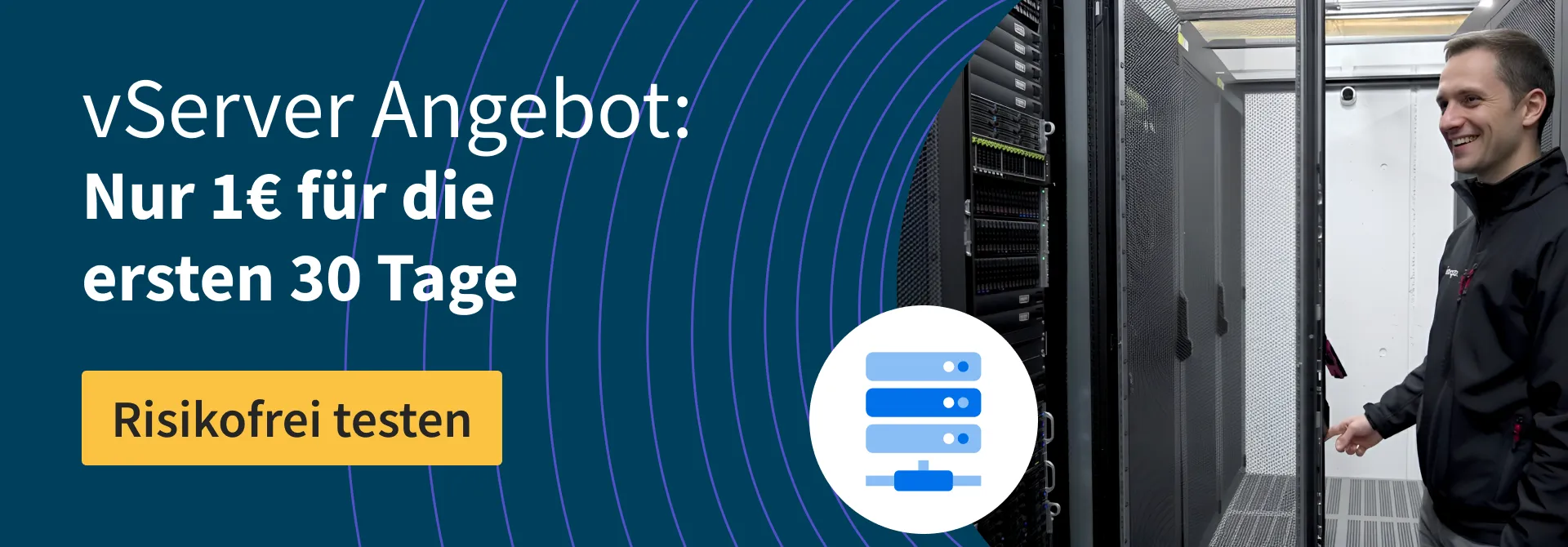So installierst du Nextcloud auf Docker
Inhaltsverzeichnis ⇓
Dank moderner Container-Technologie war es noch nie so einfach, Deinen eigenen privaten Cloud-Speicher einzurichten. Mit Nextcloud, einer führenden Open-Source-Cloud-Suite, kannst Du Dateien von jedem Gerät aus sicher speichern, freigeben und gemeinsam bearbeiten – und das alles unter Deiner Kontrolle. Durch die Nutzung von Docker kannst Du Nextcloud in einer konsistenten, isolierten Umgebung installieren und verwalten, die einfach zu implementieren und zu aktualisieren ist, unabhängig davon, ob Du Linux, Windows oder macOS verwendest.
Diese Schritt-für-Schritt-Anleitung führt Dich durch die Einrichtung von Nextcloud mit Docker und Docker Compose und deckt alles ab, von den Voraussetzungen und der Grundkonfiguration bis hin zu wichtigen Sicherheitsaspekten, damit Deine selbst gehostete Cloud zuverlässig und zukunftssicher ist.
Voraussetzungen für die Installation von Nextcloud auf Docker
Bevor Du Nextcloud installierst, stelle sicher, dass Docker und Docker Compose auf Deinem System installiert sind. Docker ist eine Plattform, mit der Du Anwendungen in isolierten Umgebungen, sogenannten Containern, ausführen kannst. Docker Compose vereinfacht die Ausführung von Anwendungen mit mehreren Containern, wie z. B. Nextcloud und seiner Datenbank.
Stelle sicher, dass Dein System über ausreichende Ressourcen verfügt, um Nextcloud auszuführen. Nextcloud läuft zwar auch auf minimalen Systemen, aber eine gute Ausgangsbasis sind mindestens 1 GB RAM und ausreichend Speicherplatz für die Nextcloud-App und die Daten, die Du speichern möchtest. Für einen reibungslosen Betrieb in den meisten Bereitstellungen werden 2 GB RAM oder mehr empfohlen, insbesondere wenn Du mit großen Datenmengen oder vielen Benutzern arbeitest.
Docker und Docker Compose installieren
Für Windows- und macOS-Benutzer ist es am einfachsten, Docker über die offizielle Docker-Website herunterzuladen und zu installieren. Docker Desktop übernimmt die Installation und Verwaltung und stellt eine Linux-basierte virtuelle Maschine für die Ausführung von Containern bereit.
Für Linux-Benutzer kann Docker über einen Paketmanager (z. B. apt für Ubuntu oder yum für CentOS) installiert werden. Anweisungen für Deine spezifische Distribution findest Du in der Docker-Dokumentation.
Nachdem Docker installiert ist, stelle sicher, dass sowohl Docker als auch Docker Compose korrekt ausgeführt werden, indem Du die folgenden Befehle ausführst:
docker –version
docker-compose –version
Docker für die Nextcloud-Installation einrichten
Nachdem Docker und Docker Compose installiert sind, kannst Du mit der Einrichtung der Umgebung für Nextcloud beginnen. Der erste Schritt besteht darin, das offizielle Nextcloud-Docker-Image herunterzuladen und den persistenten Datenspeicher zu konfigurieren
Nextcloud stellt ein offizielles Image auf Docker Hub zur Verfügung. Um das Image herunterzuladen, führe den folgenden Befehl in Deinem Terminal aus:
docker pull nextcloud
Dieser Befehl lädt die neueste Version von Nextcloud auf Dein System herunter.
Standardmäßig sind Docker-Container kurzlebig, was bedeutet, dass die in einem Container gespeicherten Daten verloren gehen können, wenn er entfernt oder aktualisiert wird. Um Datenverluste zu vermeiden, konfigurier Volumes, die Nextcloud-Daten dauerhaft außerhalb des Containers speichern.
In der Docker Compose-Datei definierst Du Volumes sowohl für Nextcloud als auch für seine Datenbank, um sicherzustellen, dass die Daten auch dann erhalten bleiben, wenn der Container gestoppt oder neu erstellt wird.
Erstellen einer Docker Compose-Datei für Nextcloud
Docker Compose macht die Verwaltung von Anwendungen mit mehreren Containern einfacher. Für Nextcloud verwendest Du Docker Compose, um sowohl den Nextcloud-Container als auch einen MariaDB-Container (für die Datenbank) zu erstellen.
Erstelle eine Datei docker-compose.yml in dem Verzeichnis, in dem Du Nextcloud bereitstellen möchtest. Nachfolgend findest Du eine grundlegende Docker Compose-Dateikonfiguration:
version: ‚3.7‘
services:
nextcloud:
image: nextcloud
container_name: nextcloud
ports:
- „8080:80“
volumes:
- nextcloud_data:/var/www/html
environment:
- MYSQL_PASSWORD=mysecretpassword
- MYSQL_DATABASE=nextcloud
- MYSQL_USER=nextcloud
- MYSQL_HOST=db
depends_on:
- db
db:
image: mariadb
container_name: nextcloud-db
environment:
- MYSQL_ROOT_PASSWORD=myrootpassword
- MYSQL_PASSWORD=mysecretpassword
- MYSQL_DATABASE=nextcloud
- MYSQL_USER=nextcloud
volumes:
- db_data:/var/lib/mysql
volumes:
nextcloud_data:
db_data:
Diese Compose-Datei definiert zwei Dienste:
- Nextcloud: Der Nextcloud-Container, der Port 8080 für Deinen lokalen Rechner freigibt und eine Verbindung zur MariaDB-Datenbank herstellt.
- db: Der MariaDB-Container, der eine MySQL-kompatible Datenbank für Nextcloud bereitstellt.
Der Abschnitt volumes stellt sicher, dass sowohl die Datenbank als auch die Nextcloud-Daten dauerhaft gespeichert werden.
In der Compose-Datei legen die Umgebungsvariablen die Datenbank-Einstellungen für Nextcloud fest. Achte darauf, dass die Werte für MYSQL_PASSWORD, MYSQL_DATABASE, MYSQL_USER und MYSQL_HOST in der gesamten Datei übereinstimmen.
Nextcloud mit Docker ausführen
Sobald die Datei docker-compose.yml vorhanden ist, musst Du als Nächstes die Container mit Docker Compose starten.
Führe den folgenden Befehl aus, um sowohl den Nextcloud- als auch den MariaDB-Container zu starten:
docker-compose up -d
Das Flag -d startet die Container im getrennten Modus, sodass sie im Hintergrund ausgeführt werden.
Um zu überprüfen, ob die Container laufen, gib Folgendes ein:
docker ps
Dieser Befehl listet alle aktiven Container auf. Du solltest sowohl den Nextcloud- als auch den MariaDB-Container in der Liste sehen.
Öffne als Nächstes Deinen Browser und navigiere zu http://localhost:8080, um mit der Einrichtung von Nextcloud zu beginnen.
Nextcloud nach der Installation konfigurieren
Sobald die Container laufen, führt Dich die Nextcloud-Weboberfläche durch den Rest der Einrichtung.
- Datenbankkonfiguration: Gib die Datenbankdetails ein, die mit den im Docker Compose-Datei definierten Anmeldedaten übereinstimmen sollten (z. B. Datenbankname: nextcloud, Benutzername: nextcloud und Passwort: mysecretpassword).
- Admin-Konto: Erstelle ein Admin-Konto für Nextcloud, um das System zu verwalten.
Klick auf Einrichtung abschließen und Du wirst zum Nextcloud-Dashboard weitergeleitet.
Sichern Deiner Nextcloud-Installation
Docker macht die Bereitstellung von Nextcloud zwar einfacher, aber die Sicherung Deiner Installation ist besonders in Produktionsumgebungen super wichtig. Um eine verschlüsselte Kommunikation zu gewährleisten und Deine Daten zu schützen, musst Du HTTPS über einen Reverse-Proxy einrichten.
Konfiguriere dazu einen Reverse-Proxy wie Nginx oder Traefik, der SSL-Zertifikate verarbeitet und den Datenverkehr an Deinen Nextcloud-Container weiterleitet. So geht’s:
- Nginx einrichten: Installiere Nginx auf Deinem Server und konfiguriere es so, dass es auf Port 443 (für HTTPS) lauscht und den Datenverkehr an Deinen Nextcloud-Container weiterleitet, der auf Port 8080 läuft.
- SSL-Zertifikate beschaffen: Du kannst Let’s Encrypt verwenden, um kostenlose SSL-Zertifikate zu erhalten. Verwende Certbot, um Deine Zertifikate für Nginx automatisch zu erhalten und zu erneuern.
- Nginx für die Weiterleitung von Anfragen konfigurieren: Passe die Nginx-Konfiguration so an, dass eingehender Datenverkehr an Deinen Nextcloud-Container weitergeleitet wird, und stelle sicher, dass der HTTPS-Datenverkehr sicher geroutet wird.
Für zusätzlichen Schutz konfigurierst Su die Netzwerkeinstellungen von Docker so, dass Deine Nextcloud- und MariaDB-Container von anderen Diensten isoliert sind. Dadurch wird die Gefährdung begrenzt und sichergestellt, dass nur autorisierte Container Zugriff auf sensible Daten haben, sodass Deine Datenbank sicher bleibt.
Häufige Probleme beheben
Obwohl die Installation ziemlich einfach ist, können Probleme auftreten, vor allem bei der Verwaltung von Containern und Diensten.
Probleme beim Starten von Containern
Wenn die Container nicht starten, schau in den Protokollen nach Fehlern:
docker logs
So kannst Du Probleme beim Starten der Container besser finden.
Fehler bei der Datenbankverbindung
Überprüfe, ob die Datenbank-Anmeldedaten in der Datei docker-compose.yml richtig sind. Wenn die Verbindung nicht klappt, schau nach, ob der MariaDB-Container richtig läuft.
Dateiberechtigungen
Nextcloud kann aufgrund falscher Berechtigungen Probleme beim Schreiben auf gemountete Volumes haben. Stelle sicher, dass der Docker-Benutzer über die erforderlichen Berechtigungen für den Zugriff auf die Datenverzeichnisse verfügt.
Wenn Du die Vorteile von Nextcloud ohne technischen Aufwand nutzen möchtest, sind unsere Managed Nextcloud Services die Lösung. Sie werden in Deutschland gehostet, sind vollständig DSGVO-konform und geben Dir die Kontrolle über Deine Daten, während sie die Zusammenarbeit vereinfachen. Genieße nahtlosen Zugriff auf Dateien, Kalender und Aufgaben auf allen Geräten, mit End-to-End-Verschlüsselung und ISO 27001-zertifizierter Infrastruktur. Ob für den privaten Gebrauch, für Unternehmen oder gemeinnützige Organisationen – unser Service ist mit flexiblem Speicherplatz und lokalem Support auf Deine Bedürfnisse zugeschnitten.
Fazit
Mit diesen Schritten kannst Du Nextcloud mit minimalem Aufwand auf Docker installieren, unabhängig von Deinem Betriebssystem. Docker vereinfacht die Bereitstellung, Skalierung und Aktualisierung und ist damit eine ideale Lösung für selbst gehosteten Cloud-Speicher. Für den produktiven Einsatz solltest Du Deine Installation mit HTTPS sichern, Deine Daten regelmäßig sichern und zusätzliche Optimierungen wie PHP-Caching für eine bessere Leistung konfigurieren.
Egal, ob Du Nextcloud unter Linux, Windows oder macOS ausführst, Docker bietet eine konsistente und leistungsstarke Umgebung für das Selbsthosting Deiner Cloud-Dienste.

Neuer: So überwachst Du den Netzwerkverkehr auf einem VPS hosting.de Blog Älter: Nextcloud Memories vs. PhotoPrism – Welches Tool ist besser?